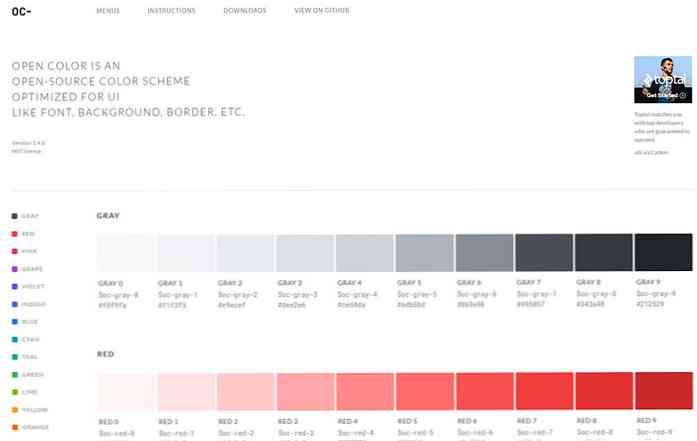เปิดคุณสมบัติต่างๆของ Outlook ใน Windows ที่แยกต่างหากเพื่อปรับปรุงประสิทธิภาพ
หากคุณทำงานใน Outlook สำหรับวันทำงานส่วนใหญ่คุณอาจพบว่ามันน่ารำคาญที่ต้องเลื่อนดูจาก Mail View ไปยังปฏิทินจากนั้นรายชื่อ ... ฯลฯ วันนี้เราจะแสดงเคล็ดลับด่วน ๆ ที่จะช่วยให้คุณเปิดแต่ละคุณสมบัติในหน้าต่างใหม่.
Outlook 2007
เปิด Outlook และในบานหน้าต่างนำทางคลิกขวาที่ปฏิทินและเลือก เปิดหน้าต่างใหม่.

ตอนนี้คุณสามารถทำสิ่งนี้กับคุณสมบัติที่คุณต้องการเปิดในหน้าต่างใหม่ ตัวอย่างเช่นที่นี่เรามีปฏิทินผู้ติดต่อและเมลที่เปิดในหน้าต่างแยกต่างหาก.

ตอนนี้ถ้าคุณใช้ Windows 7 คุณสามารถสลับระหว่างหน้าต่างต่างๆด้วยแถบงานใหม่ได้อย่างง่ายดาย.

หรือคุณสามารถใช้คีย์ผสม“ Alt + Tab” หากคุณต้องการโดยเฉพาะในรุ่นก่อนหน้า.

กระบวนการนี้เหมือนกันสำหรับ Outlook 2010 ...

และสำหรับ Outlook 2003 เช่นกัน.

นี่เป็นเคล็ดลับง่ายๆ แต่มีประสิทธิภาพมากในการช่วยให้คุณทำงานได้ง่ายขึ้นและเร็วขึ้น.